Inleiding
De oproep van de overheid om als gevolg van de uitbraak van het Cononavirus zoveel mogelijk thuis te werken, betekent dat de manier waarop we met elkaar overleggen voor veel mensen verandert, met een grote toename van videobellen tot gevolg. In dit artikel geven we je op basis van onze eigen ervaring met videobellen onze tests van webcams vijf simpele tips om zo'n videocall optimaal te laten verlopen. Echo, blokkerig beeld en haperend geluid zijn namelijk funest, en bovendien niet nodig als je de juiste voorbereidingen treft!
Laten we vooropstellen dat videobellen niet altijd de beste methode is om op afstand te communiceren. Veel communicatie kan natuurlijk prima via instant messaging platforms, ouderwets bellen of e-mailen. Maar zeker traditionele vergaderingen met meerdere personen zijn in de praktijk het best te vervangen door een een videogesprek. Vorige week liet Google weten dat het Hangouts Meet voorlopig gratis beschikbaar stelt voor scholen en bedrijven; ook Microsoft biedt haar Teams software tijdelijk gratis aan en ook Zoom is inmiddels razend populair. Deze diensten maken het mogelijk om met een groot aantel mensen te videobellen. Wil je in klein verband videobellen, dan is een app als Skype uiteraard ook prima geschikt. In dit artikel richten we ons niet op de verschillende apps, maar geven we tips om video calls technisch optimaal in te richten.
1 Gebruik een headset
Bij videobellen is audio het allerbelangrijkst, want als je elkaar slecht verstaat is het onmogelijk om effectief te communiceren. Gebruik daarom altijd een headset, want daarmee sla je meerdere vliegen in één klap. Bij gebruik van de luidsprekers en microfoon in je laptop vangt die microfoon namelijk altijd ook het geluid van de luidsprekers op, wat voor vervelende bijgeluiden en echo zorgt. Microfoons die ingebouwd zijn in een laptop (of in een webcam voor desktop) vangen daarnaast altijd relatief veel omgevingsgeluid op, omdat ze bedoeld zijn spraak van enige afstand te registeren. Dat betekent dat niet alleen jouw stem, maar ook de echo van de kamer waarin je werkt en bijvoorbeeld geluid van huisgenoten wordt opgenomen.
Headsets hebben doorgaans een near-field microfoon die je vlak bij je mond plaatst en veel minder omgevingsgeluid oppikt. Met een headset op je hoofd heb je bovendien geen storende invloed van luidsprekergeluid op het microfoonsignaal. Elke headset volstaat in principe. Heb je een setje in-ears van een (oude) smartphone liggen die je op je computer of laptop kunt aansluiten? Perfect. Maar een normale on-ear of over-ear (gaming) headset is natuurlijk ook uitstekend te gebruiken en een noise cancelling headset met goede microfoons zoals de nieuwe Bose Noise Canceling Headphones 700 of de Plantronics BackBeat Pro 2 zijn ook goede oplossingen.

2 Mute de microfoon als je niet praat
Dit is geen hardware-tip, maar wel eentje die de audiokwaliteit bij meetings met meerdere personen sterk verbetert: Ben je niet aan het woord? Mute oftewel demp dan jouw microfoon! Op die manier werkt het achtergrondgeluid uit jouw kamer niet verstorend voor de rest van de groep. Sommige software doet dit (deels) automatisch en in bijna alle gevallen zal je sowieso ook een grote mute button in beeld hebben om jouw microfoon tijdelijk te dempen.
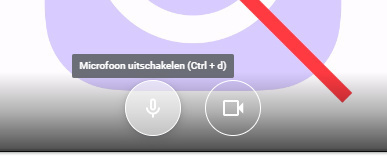
3 Denk aan licht en achtergrond
Het voordeel van videobellen boven normaal bellend is uiteraard dat je degene met wie je spreekt ook ziet. Om dat optimaal te laten verlopen kan je een paar simpele vuistregels volgen. De belangrijkste is dat er voldoende licht op jouw gezicht moet vallen.
De meeste (ingebouwde) webcams zijn geen wondertjes van lichtgevoeligheid of dynamisch bereik, dus een lamp of raam achter je zorgt er doorgaans voor dat jouw gezicht onderbelicht raakt. Ga daarom bij voorkeur met je gezicht naar een raam toe zitten, of zet een lamp hoog achter je scherm neer, dan ben je het best zichtbaar. Vermijd bewegingen in de achtergrond en ga als het even mogelijk is ook voor een effen achtergrond zitten. De bandbreedte bij videoconferencing diensten is niet altijd perfect en hoe minder detail er in de achtergrond zichtbaar is, hoe beter de beeldkwaliteit blijft als de bandbreedte even inzakt.
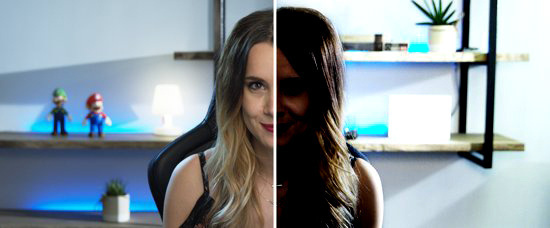
4 Liever bekabeld dan WiFi
In datzelfde kader heeft het ook de voorkeur om waar mogelijk een bekabelde netwerkverbinding te gebruiken. Een matige wifi-connectie met een relatief hoge latency kan de kwaliteit van een videocall nadelig beïnvloeden. Heb je geen bekabelde verbinding beschikbaar? Voer dan sowieso een speedtest uit op de plek waar je wilt videobellen, en controleer of zowel de down- als de uploadsnelheid in orde zijn.
5 Kies een goede webcam
Bovenstaande tips gelden voor elke (ingebouwde) webcam, maar een goede camera is uiteraard essentieel om het beste uit de videoverbinding te halen. Wij hebben de afgelopen jaren meerdere webcam reviews gedaan en een blik op het huidige aanbod leert dat Logitech feitelijk als alleenheerser is overgebleven, waardoor al onze aanraders dan ook van dit merk komen. Op dit moment is de Logitech Brio 4K (circa €170) onze favoriet. Deze camera heeft een hoge resolutie, is lichtgevoelig en heeft een hoog dynamisch bereik zodat hij ook bij tegenlicht nog goed bruikbaar is. Goedkopere alternatieven zijn de de Logitech 922 Pro (circa €90) en de door ons goed geteste Logitech C920 HD Pro (circa €85), en Logitech C525 (circa €55). Bekijk het complete overzicht met populaire webcams op onze overzichtspagina.
43 besproken producten
| Vergelijk | Product | Prijs | |
|---|---|---|---|

|
Asus RoG Eye USB Webcam
|
Niet verkrijgbaar | |

|
AverMedia VB342
|
Niet verkrijgbaar | |

|
Brother NW-1000
|
Niet verkrijgbaar | |

|
Cisco Unified Video Camera
|
Niet verkrijgbaar | |

|
Creative BlasterX Senz3D
|
Niet verkrijgbaar | |

|
Elo Touch Solution (E688656)
|
Niet verkrijgbaar | |

|
Genius Widecam F100 TL
|
Niet verkrijgbaar | |

|
HP HD 2300
|
Niet verkrijgbaar | |

|
Insta360 Air 3D
|
Niet verkrijgbaar | |

|
Insta360 Nano for iPhone 6/7
|
Niet verkrijgbaar | |

|
Intel RealSense Camera D415
|
€ 297,394 winkels |
|

|
Intel RealSense Camera D435
|
€ 341,863 winkels |
|

|
Kenwood DRV410
|
Niet verkrijgbaar | |

|
Logitech B910 HD
|
Niet verkrijgbaar | |

|
Logitech Brio 4K Stream Edition Black
|
€ 174,9917 winkels |
|

|
Logitech Brio 4K Ultra HD
|
€ 127,9022 winkels |
|


|
Logitech C525 HD Webcam
|
Niet verkrijgbaar | |

|
Logitech C615 HD Webcam
|
€ 59,723 winkels |
|


|
Logitech C920 HD Pro
|
€ 79,903 winkels |
|

|
Logitech C920s HD Pro
|
€ 75,0017 winkels |
|

|
Logitech C922 Pro Stream
|
€ 95,9918 winkels |
|

|
Logitech C930e
|
€ 66,2421 winkels |
|

|
Logitech ConferenceCam Connect
|
€ 346,0015 winkels |
|

|
Logitech HD C925e
|
€ 78,1319 winkels |
|

|
Logitech HD Webcam C525
|
Niet verkrijgbaar | |

|
Logitech HD Webcam C615
|
€ 53,0011 winkels |
|

|
Logitech MeetUp Conference Cam
|
€ 503,0016 winkels |
|

|
Logitech Pro Webcam C920
|
€ 76,8519 winkels |
|

|
Logitech PTZ Pro Camera
|
€ 780,231 winkel |
|

|
Logitech QuickCam C905
|
Niet verkrijgbaar | |

|
Logitech Rally Plus
|
€ 2.174,0010 winkels |
|

|
Logitech StreamCam Black
|
€ 109,0016 winkels |
|

|
Logitech StreamCam White
|
€ 114,9016 winkels |
|

|
Logitech Webcam C600
|
Niet verkrijgbaar | |

|
Microsoft LifeCam Cinema
|
€ 54,007 winkels |
|

|
Microsoft LifeCam Cinema for Business
|
€ 64,956 winkels |
|

|
Microsoft LifeCam Studio
|
€ 142,652 winkels |
|

|
Microsoft LifeCam Studio for Business
|
€ 104,341 winkel |
|

|
Razer Kiyo Streaming Camera
|
€ 63,507 winkels |
|

|
Trust GXT 786 Reyno Streaming Pack
|
Niet verkrijgbaar | |

|
Trust GXT 1160 Black
|
€ 30,067 winkels |
|

|
Trust GXT 1170 Xper Streaming Cam
|
Niet verkrijgbaar | |

|
Trust Macul Full HD
|
Niet verkrijgbaar |









